- Tietämyskanta
- CRM
- Soittaminen
- Interaktiivisen äänivastauksen määrittäminen
Interaktiivisen äänivastauksen määrittäminen
Päivitetty viimeksi: 9 huhtikuuta 2025
Saatavilla minkä tahansa seuraavan Tilauksen kanssa, paitsi jos toisin mainitaan:
-
Sales Hub Enterprise
-
Service Hub Enterprise
Interaktiivinen puhevaste (IVR) on järjestelmä, joka mahdollistaa automaattisen vuorovaikutuksen soittajien kanssa äänikehotteiden ja näppäimistösyötteiden avulla. IVR tehostaa soittoprosessia. IVR:n avulla voit käsitellä suuria puheluiden määriä ja varmistaa samalla tarkan puhelujen reitityksen, yksilölliset itsepalveluvaihtoehdot ja asiakkaiden ympärivuorokautisen tavoitettavuuden.
Valitse nimi ja numero
- Napsauta HubSpot-tilisi ylänavigointipalkin settings asetuskuvaketta.
- Valitse vasemmanpuoleisesta sivupalkin valikosta Soitot > Interaktiivinen puhevaste.
- Valitse Lisää IVR-valikko.
- Kirjoita Nimi-kenttään IVR-valikon nimi.
- Napsauta pudotusvalikkoa Puhelinnumero ja valitse numero, jota haluat käyttää saapuvissa puheluissa, jotka johtavat soittajat IVR-valikkoon.
Huomaa: voit valita vain numeron, jota ei ole määritetty käyttäjälle tai soittokanavalle. Jos kaikki numerot on määritetty, valitse Hae HubSpot-numero, jotta voit mukauttaa puhelinasetuksia tai hankkia uuden HubSpot-numeron.
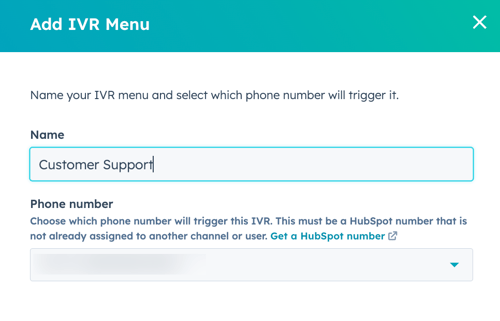
- Napsauta Jatka. Sinut ohjataan IVR-editoriin, jossa voit määrittää valikot.
Määritä valikot
Kun puhelinnumero soi, sinun on määritettävä IVR-valikko, joka ohjaa soittajat käyttäjään, tiimiin tai alivalikkoon.
Huomaa: jotta voit valita tiimin, johon puhelut ohjataan, tiimikutsukanavien on oltava jo määritettyinä. Seuraa ohjeita täältä tiimikutsukanavien määrittämiseksi postilaatikkoon tai help deskiin.
Voit määrittää kunkin haaran napsauttamallaadd plus-kuvaketta. Valitse sitten jokin seuraavista vaihtoehdoista:
- Näppäimistö (IVR) Valikko: Soittajat voivat painaa numeroita näppäimistöllä edetäkseen.
- Puhevalikko (IVR-valikko): Soittajat voivat sanoa toimipisteen nimen tai toimipisteeseen liittyviä avainsanoja etenemistä varten. Näppäinpainallusta käytetään varajärjestelmänä.
- Ring To (käytettävissä vain sivuliikkeessä): soitto soi käyttäjälle, jolla on Sales Hub- tai Service Hub Enterprise -paikan, help deskin tai postilaatikon numero.
Näppäimistö (IVR) -valikko
- Napsauta Choose an audio message (Valitse ääniviesti ) -pudotusvalikkoa ja valitse ääni, jota haluat käyttää valikossa.
- Laajenna Keypad-asetukset-osio napsauttamalla sitä. Napsauta näppäimistön asetukset -osiossa Lisää näppäimistö lisätä ksesi lisää haaravalikoita. Napsauta delete Poista -kuvaketta poistaaksesi näppäinvalikon. Varmista, että näppäimistökehotteet vastaavat ääntäsi.
- Napsauta Keypress-pudotusvalikoita muuttaaksesi kuhunkin haaraan liittyvää numeroa.
- Napsauta Tallenna.
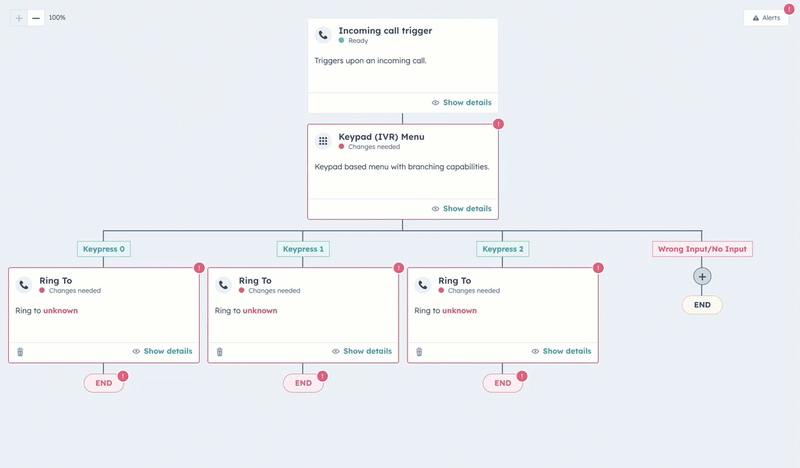
Puhe (IVR) -valikko
- Kirjoita vie sti-kenttään viesti, jonka robotti antaa soittajille. Tämän tulisi olla mahdollisimman täsmällinen Esim: Kiitos, että soitit HubSpotin asiakaspalveluun. Tarvitsetko apua kokouksiin tai soittamiseen tänään?
- Napsauta Language (Kieli ) -pudotusvalikkoa ja valitse kieli, jolla haluat, että viestisi luetaan. Tämän on oltava sama kieli kuin se kieli, jolla kirjoitit viestisi.
- Napsauta pudotusvalikkoa Voice (Ääni ) ja valitse ääni, jolla haluat viestisi luettavan. Napsauta playerPlaytoistokuvaketta kunkin äänen esikatseluun.
- Laajenna näppäimistön asetukset -osio napsauttamalla sitä. Napsauta näppäimistön asetukset -osiossa Add branch (Lisää haara ) lisätäksesi lisää haaravalikoita. Napsauta delete Poista-kuvaketta poistaaksesi näppäinvalikon.
- Muokkaa haaran nimeä napsauttamalla edit Muokkaa-kuvaketta. Soittajat voivat sanoa haaran nimen siirtyäkseen kyseiseen haaraan.
- Voit muuttaa kuhunkin haaraan liittyvää numeroa napsauttamalla näppäinpainalluksen pudotusvalikoita.
- Kirjoita Kuvaus-kenttään avainsanoja tai lauseita, jotka asiakkaat voivat sanoa ohjautuakseen kyseiseen sivukonttoriin. Esim: Tarvitsen apua kokousten kanssa, kokoustyökalu, HubSpot-kokoukset jne.
- Napsauta Tallenna.

Ring to
- Valitse avattavasta valikosta Ring to (Soita numeroon ) puhelinnumero , joka soi jokaisen näppäinpainalluksen yhteydessä. Alla olevassa esimerkissä, kun soittaja painaa näppäinpainiketta 0, soittaja ohjataan puhelinnumeroon, johon soitetaan tukipyyntöjä varten.
- Napsauta Tallenna.
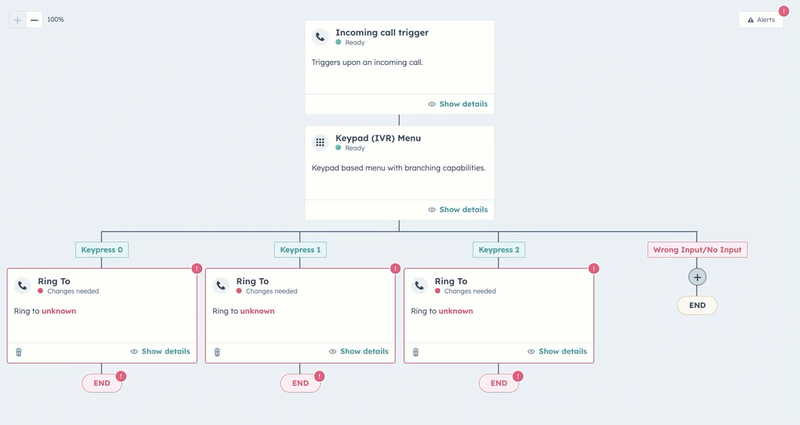
- Tallenna asetukset valitsemalla oikeassa yläkulmassa Tallenna. Valitse sitten Tallenna julkaisematta.
Ääniviestien luominen ja muokkaaminen
Ääniviestisi on ääni, jonka soittajat kuulevat, kun he soittavat IVR-numeroosi tai kun heidät ohjataan tiettyyn toimipisteeseen. Voit luoda ääniviestejä milloin tahansa prosessin aikana. Voit luoda tai ladata ääniviestejä:
- Napsauta HubSpot-tilisi ylänavigointipalkin settings asetuskuvaketta.
- Valitse vasemmanpuoleisessa sivupalkin valikossa Soitot > Interaktiivinen äänivaste.
- Valitse Muokkaa ääniviestejä.
- Kirjoita viestin nimi -kenttään ääniviestin nimi.
- Napsauta Valitse viestin tyyppi -pudotusvalikkoa ja valitse Teksti puheeksi tai Lataa ääni.
- Jos valitsit Teksti puheeksi -toiminnon:
- Kirjoita viestin syöttäminen -kenttään teksti, jota haluat käyttää ääniviestin luomiseen.
- Napsauta kieli -pudotusvalikkoa ja valitse kieli, jolla haluat viestisi luettavan.
- Napsauta Voice (Ääni ) -pudotusvalikkoa ja valitse ääni, jolla haluat lukea viestisi. Napsauta playerPlaytoistokuvaketta esikatsellaksesi kutakin ääntä.
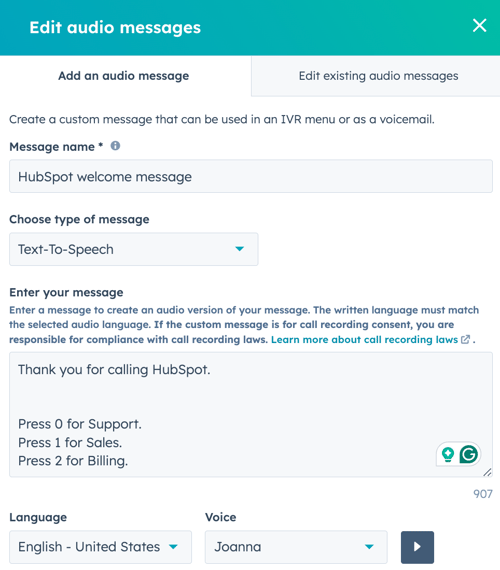
- Jos valitsit Upload Audio:
-
- Valitse Lataa tiedosto ladataksesi haluamasi äänitiedoston. Valitse sitten äänitiedosto.
- NapsautaplayerPlaytoistokuvaketta esikatsellaksesi ääntäsi.
- Poista ääni napsauttamalla delete Poista-kuvaketta.

- Napsauta Tallenna.
Ääniviestien muokkaaminen:
- Napsauta HubSpot-tilisi ylänavigointipalkin settings asetuskuvaketta.
- Valitse vasemmanpuoleisessa sivupalkin valikossa Soitot > Interaktiivinen äänivaste.
- Valitse Muokkaa ääniviestejä.
- Napsauta Muokkaa olemassa olevia ääniviestejä -välilehteä.
- Vie hiiren kursori sen ääniviestin päälle, jota haluat muuttaa, ja valitse Muokkaa.
- Kun olet tehnyt muokkaukset, napsauta Tallenna.
Voit myös luoda tai muokata ääniviestiä näppäimistön (IVR) valikosta napsauttamalla Valitse ääniviesti -pudotusvalikkoa ja valitsemalla Lisää/muokkaa ääniviestiä.
IVR:n julkaiseminen
Kun olet luonut IVR-valikon, määrittänyt näppäimistövalikon ja määrittänyt soittoäänen puhelinnumeroille, voit julkaista IVR:n. Voit julkaista IVR:n valitsemalla IVR-editorista Tallenna ja julkaise.
Huomaa: kaikki hälytykset on ratkaistava ennen julkaisemista.
Jos olet tallentanut IVR-valikon julkaisematta sitä, mutta olet nyt valmis julkaisemaan sen:
- Napsauta HubSpot-tilisi ylänavigointipalkin settings asetuskuvaketta.
- Valitse vasemmanpuoleisessa sivupalkin valikossa Soitot > Interaktiivinen puhevaste.
- Kytke julkaistavan IVR-valikon vieressä oleva Tila-kytkin päälle.
Kun IVR on julkaistu, olet valmis vastaanottamaan saapuvia puheluita IVR-puhelinlinjalle.
- Jos haluat poistaa IVR-valikon käytöstä, kytke Tilakytkin pois päältä.
Tarkastele IVR-ilmoittautumis- ja tarkistushistoriaa
- Napsauta HubSpot-tilisi ylänavigointipalkin settings asetuskuvaketta.
- Valitse vasemman sivupalkin valikon Työkalut-kohdasta Soitot. Napsauta sitten Interaktiivinen äänivaste.
- Napsauta sitä IVR: ää, jonka metriikoita haluat tarkastella.
- Napsauta vasemmassa yläkulmassa Näytä-pudotusvalikkoa ja valitse vaihtoehto:
- Tarkistushistoria: Näytä oikeassa paneelissa luettelo tarkistuksista. Käytä päivämääräväliä ja suodattimia suodattaaksesi näytettävät tarkistukset. Jos haluat tarkastella tietyn tarkistuksen kokoonpanoa, siirrä hiiren osoitin tarkistuksen päälle ja valitse Näytä tarkistus.

- Ilmoittautumishistoria: Näytä oikeassa paneelissa puhelut, joissa tätä IVR:ää on käytetty. Käytä päivämäärän vaihteluväliä suodattaaksesi näytetyt ilmoittautumiset. Voit tarkastella tietyn ilmoittautumisen tietoja napsauttamalla puhelua.
